Aggiornato 2024 di aprile: smetti di ricevere messaggi di errore e rallenta il tuo sistema con il nostro strumento di ottimizzazione. Scaricalo ora su questo link
- Scarica e installa lo strumento di riparazione qui.
- Lascia che scansioni il tuo computer.
- Lo strumento sarà quindi ripara il tuo computer.
Alcuni utenti riscontrano un errore di "violazione dei diritti di accesso" quando provano a utilizzare l'utilità di unione dei plug-in in Skyrim o Fallout. Di solito questo problema si verifica quando un utente fa clic sul pulsante Risoluzione dei problemi e il processo viene avviato. Viene spesso segnalato che questo problema si verifica quando gli utenti tentano di unire patch o mod di gioco.
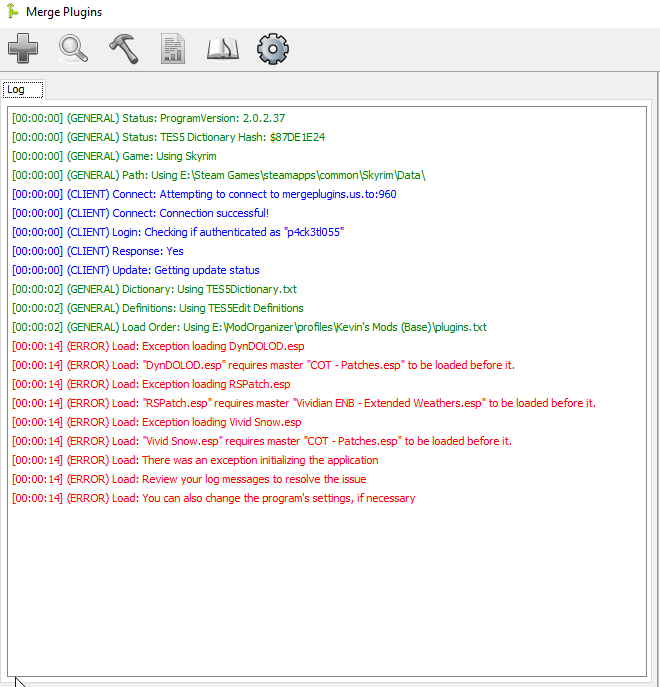
Esegui unisci plug-in con diritti di amministratore
Se non l'hai ancora provato, il primo tentativo di farlo risolvi questo problema dovrebbe essere quello di eseguire l'eseguibile principale dell'utilità Unisci plug-in con diritti di amministratore. Questo aggiornamento è stato confermato come un successo da molti utenti che hanno già riscontrato un errore di "violazione dei diritti di accesso".
A tale scopo, utilizzare Esplora risorse ("Risorse del computer" nelle versioni precedenti di Windows) e andare nel punto in cui è stato precedentemente installato il programma di servizio di unione dei plug-in. Lì troverai il file eseguibile MergePlugins.exe.
- Quando lo vedi, fai clic destro e seleziona "Esegui come amministratore" nel nuovo menu contestuale che appare.
- Quando viene richiesto il controllo dell'account utente (UAC), fare clic su Sì per concedere l'accesso come amministratore.
- Se hai aperto con successo l'utilità di unione di plug-in con diritti di amministratore, ripeti l'azione che ha causato in precedenza l'errore di violazione dei diritti di accesso e verifica se il problema è stato risolto.
Aggiornamento di aprile 2024:
Ora puoi prevenire i problemi del PC utilizzando questo strumento, ad esempio proteggendoti dalla perdita di file e dal malware. Inoltre è un ottimo modo per ottimizzare il computer per le massime prestazioni. Il programma corregge facilmente gli errori comuni che potrebbero verificarsi sui sistemi Windows, senza bisogno di ore di risoluzione dei problemi quando hai la soluzione perfetta a portata di mano:
- Passo 1: Scarica PC Repair & Optimizer Tool (Windows 10, 8, 7, XP, Vista - Certificato Microsoft Gold).
- Passaggio 2: fare clic su "Avvio scansione"Per trovare problemi di registro di Windows che potrebbero causare problemi al PC.
- Passaggio 3: fare clic su "Ripara tutto"Per risolvere tutti i problemi.
Prendi la proprietà dei file del gioco e delle mod.

Non è facile possedere file o cartelle in Windows. L'interfaccia grafica e la riga di comando fanno troppe cose. Perché non aggiungere un semplice comando del menu contestuale che ti consenta di possedere un file o una cartella?
In Windows, un utente che possiede un file o una cartella ha il diritto di modificare le autorizzazioni per quell'oggetto per impostazione predefinita. Questo utente può comunque accedere a un file o una cartella, anche se altre autorizzazioni sono in conflitto con tale accesso. A volte potrebbe essere necessario diventare il proprietario di un file o di una cartella. Potrebbe essere un file di sistema che devi modificare per utilizzare l'hack, ad esempio B. Sostituzione del blocco note con un altro editor di testo. In questo caso, per impostazione predefinita, hai un account utente integrato chiamato Trusted Installer. Oppure potresti avere un disco rigido da un altro computer in cui devi controllare i file.
Qualunque sia il motivo, puoi diventare il proprietario utilizzando diverse finestre di dialogo di autorizzazione di Windows o la riga di comando. Tuttavia, ci sono alcuni passaggi da seguire per qualsiasi metodo. Apportando alcune modifiche al registro, è possibile aggiungere un semplice comando "Assumi proprietà" al menu contestuale di Explorer, che ti consente di assumere la proprietà in un unico passaggio. Ti mostreremo un metodo manuale per apportare queste modifiche al registro, ma abbiamo anche un metodo a passaggio singolo che ti consente di installare facilmente queste modifiche.
Disabilita temporaneamente il programma antivirus

MICROSOFT SECURITY ESSENTIALS
- Fare clic con il pulsante destro del mouse sull'icona MSE sulla barra delle applicazioni e selezionare "Apri".
- Fare clic sulla scheda Opzioni, quindi su Live Protect.
- Deseleziona la casella accanto ad Abilita Live Protection.
- Fare clic sul pulsante Salva modifiche.
- Quando hai finito, esci da MSE.
AVAST
Fare clic con il pulsante destro del mouse sull'icona avast nella barra delle applicazioni. Seleziona avast! Segna i segni e puoi disabilitare avast per 10 minuti, 1 ora, prima di riavviare il computer o in modo permanente.
ESET NOD32 ANTIVIRUS V4
- Fare doppio clic sull'icona nella barra delle applicazioni nell'angolo inferiore destro.
- Seleziona Disabilita la protezione del file system in tempo reale.
- Una finestra pop-up ti chiederà se vuoi davvero disabilitare la protezione.
- Fare clic su Sì per disabilitare la protezione antivirus.
BIT DEFENDERBIT
- Fare doppio clic sull'icona del sistema Bit Defender.
- Quando viene visualizzata la finestra di Bit Defender, spostare la freccia del mouse a sinistra e fare clic su >> Protezione dai virus.
- Spostare il puntatore del mouse sull'esame nero in cui è attivata la protezione antivirus e fare clic.
- L'esame nero diventa rosso, >> Virus Shield è disabilitato.
- Spostare la freccia del mouse nell'angolo in alto a destra e fare clic sulle frecce in basso.
- Bit Defender è ora inattivo.
- Per attivare Bit Defender, segui gli stessi passaggi, ad eccezione della sua attivazione.
Suggerimento esperto: Questo strumento di riparazione esegue la scansione dei repository e sostituisce i file corrotti o mancanti se nessuno di questi metodi ha funzionato. Funziona bene nella maggior parte dei casi in cui il problema è dovuto alla corruzione del sistema. Questo strumento ottimizzerà anche il tuo sistema per massimizzare le prestazioni. Può essere scaricato da Cliccando qui

CCNA, Web Developer, PC Risoluzione dei problemi
Sono un appassionato di computer e un professionista IT praticante. Ho alle spalle anni di esperienza nella programmazione di computer, risoluzione dei problemi hardware e riparazione. Sono specializzato in sviluppo Web e progettazione di database. Ho anche una certificazione CCNA per la progettazione della rete e la risoluzione dei problemi.

